PDF转图片app有哪些推荐?如何选择最适合的PDF转图片app?

想要快速将PDF文件转换成图片吗?别担心,有一个方便又实用的解决方案——使用PDF转图片app!这款神奇的应用不仅操作简单,转换速度快,而且支持多种格式,让您随时随地都能轻松实现文件格式转换。不再为找不到合适的工具而烦恼,只需一点轻松的操作,您就能享受到高效率、便捷的转换体验。快来下载这款app,让您的工作生活更加便利!
如果您对软件/工具使用教程有任何疑问,可咨询问客服:s.xlb-growth.com/0UNR1?e=QsjC6j9p(黏贴链接至微信打开),提供免费的教程指导服务。
使用PDF转换器进行PDF转图片
将PDF文件转换为图片通常有两种情况。一种是将整个PDF转换为一张长图,另一种是将每一页分别转换为一张图片。这两种情况适用于不同的场景。第一种情况适合在社交媒体上分享,比如朋友圈,可以让人完整阅读内容。而第二种情况则适合整理成册或者单独使用每一页的图片。
今天我们将以福昕PDF转换器为例,向大家展示如何将PDF文件转换为图片。福昕PDF转换器支持主流文档格式与PDF之间的相互转换,包括Word、PPT、Excel、OFD和CAJ等格式。接下来我们将详细介绍如何将PDF文件转换为图片。
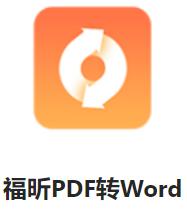
使用PDF转换器打开文件。
打开软件后,您可以通过拖动左侧的功能栏,找到【PDF转图片】选项。接着,在页面中央点击上传您的PDF文件。
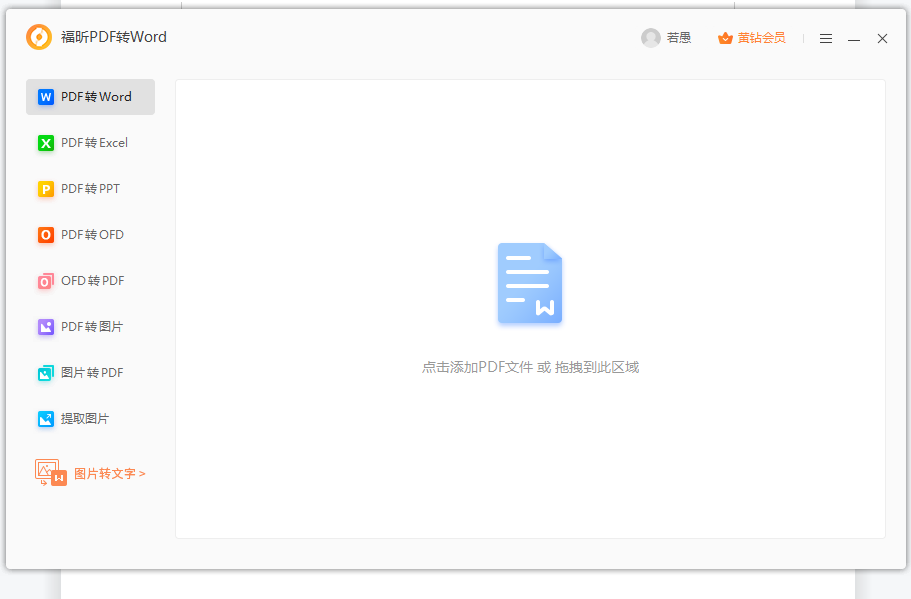
请在下面选择您希望进行的转换操作。
将文件成功上传到软件后,可以点击文件右侧的选项卡,然后在下拉框中选择“转成长图”或者“逐页转出”,接着点击右下角的“开始”按钮,等待转换完成。
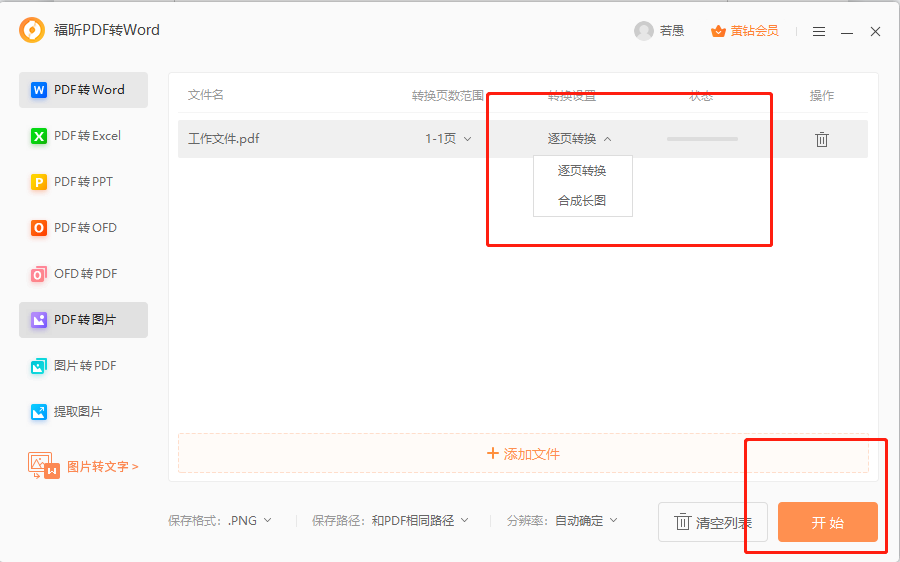
成功转换完成,成功提取文件。
稍等片刻,耐心等待转换完成。一旦界面上显示“转换成功”,只需点击右侧的文件夹图标,即可找到所需的图片文件。

PDF阅读器怎么PDF转图片?
PDF阅读器是一种非常常用的软件,许多人都会在他们的电脑上安装这样一款工具,用来在PDF文档中做笔记,尤其是对于电子书和学习资料。而实际上,在阅读过程中,如果想要将PDF中的内容单独保存出来,可以通过使用PDF转图片的功能,选择转换某一页成为图片文件。
今天我要向大家介绍如何利用福昕阅读器将PDF文件转换为图片。下面是详细的操作步骤,配有图文说明:

请启动福昕PDF阅读器。
打开软件后,点击菜单栏中的【文件】,然后选择【打开】选项,将PDF文件导入到软件中。
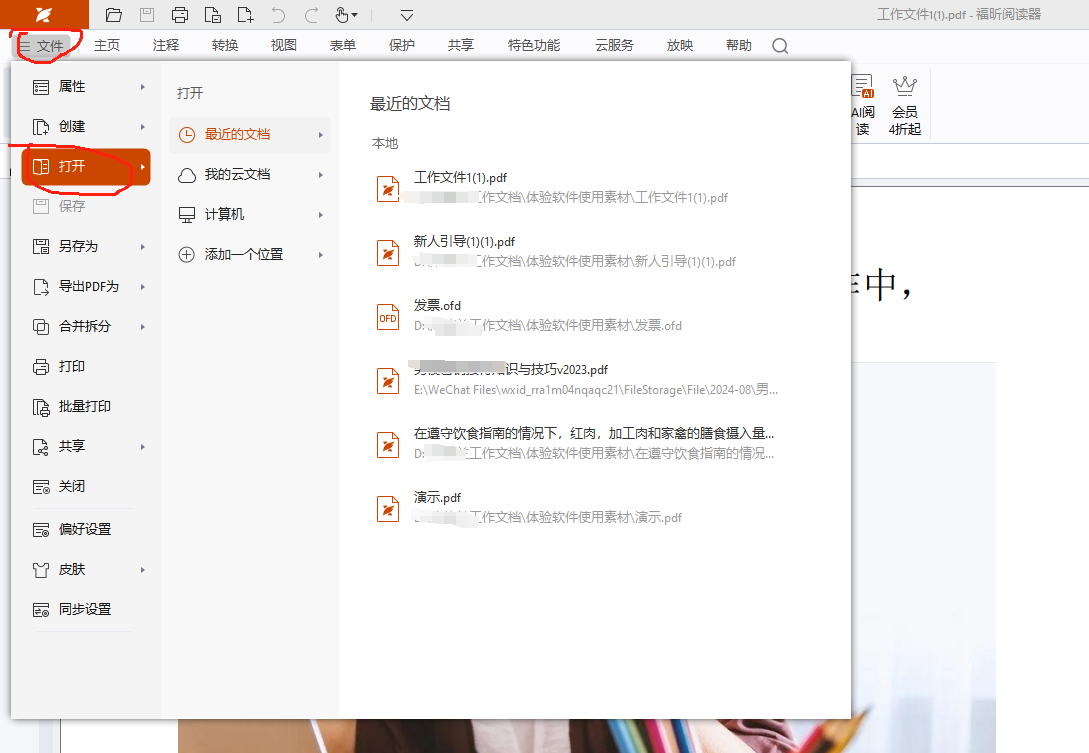
探索独特的功能区。
在特色功能栏中点击PDF转图片选项。
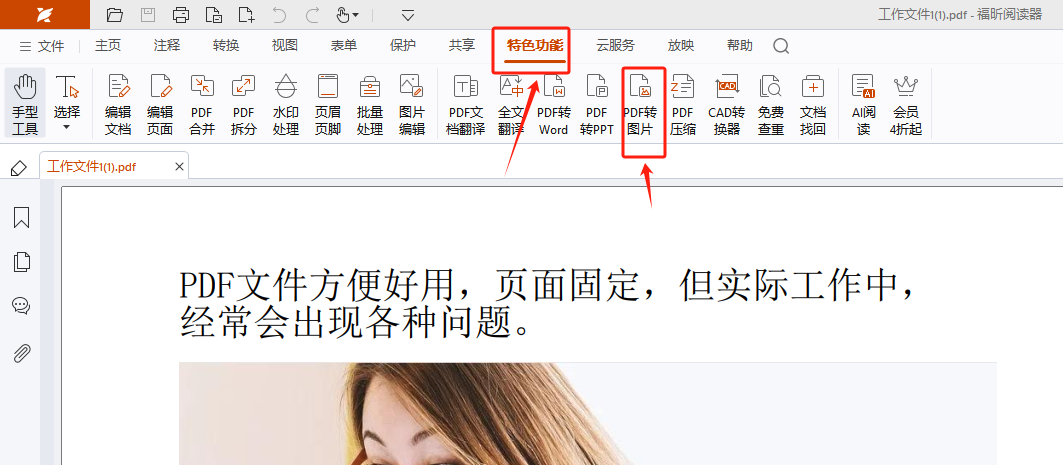
帮我把PDF文件转换成图片格式。
请将您想要转换成图片的PDF文件上传至系统,每次最多可同时上传10个文件。一旦上传成功,即可立即进行转换操作,转换完成后即可立即下载。
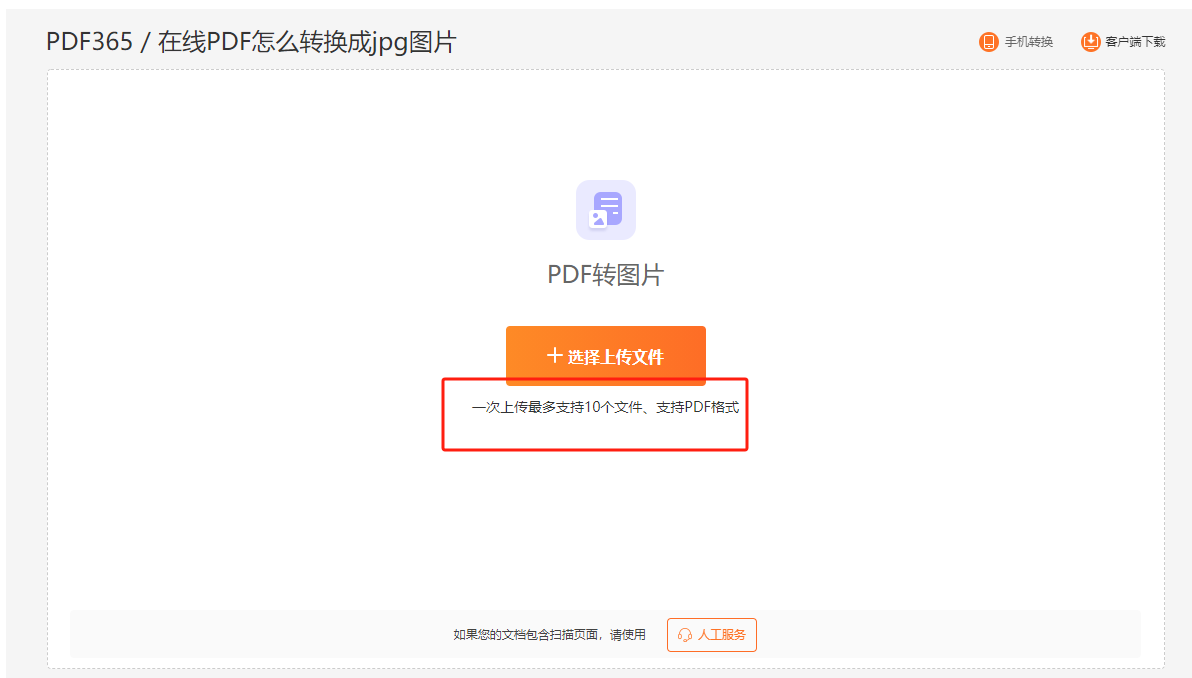
PDF编辑器怎么完成PDF转图片?
福昕PDF编辑器是一款备受国内用户喜爱的PDF编辑工具,当然也具备将PDF文件转换为图片的基本功能。然而,许多用户可能不清楚该功能在软件中的具体位置。今天我们将通过一步一图的方式来详细介绍如何进行操作。

在PDF编辑器中打开你的PDF文档。
在使用福昕PDF编辑器时,可以通过点击导入按钮或者在顶部工具栏里选择“文件”然后点击“打开”,来导入需要编辑的PDF文件。另外,也可以直接打开需要转换成PDF格式的文件。
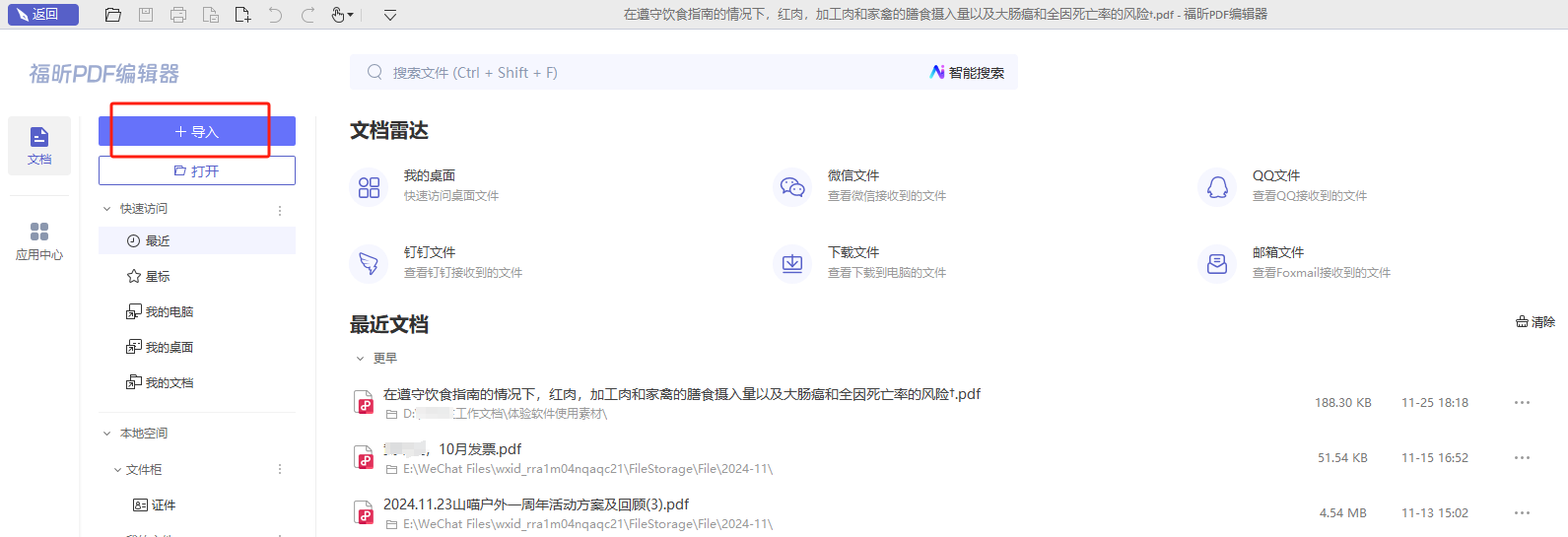
点击“转换格式”按钮可以改变文档的外观和布局,使其更符合你的需求。这个功能可以让你在不改变文本内容的情况下,调整文档的样式和格式。点击这个按钮后,你可以选择不同的格式选项,如字体、颜色、大小、对齐方式等,以满足你的要求。通过使用这个功能,你可以轻松地定制文档的外观,使其更加专业和吸引人。
在顶部工具栏中,您可以找到一个名为“转换”的选项。点击该选项后,再选择“到图片”。接着,您可以在下拉菜单中找到您想要转换的图片格式,比如PNG、JPEG、JPEG2000、TIFF、BMP。通过这个简单的操作,您就可以轻松地将图片格式进行转换。
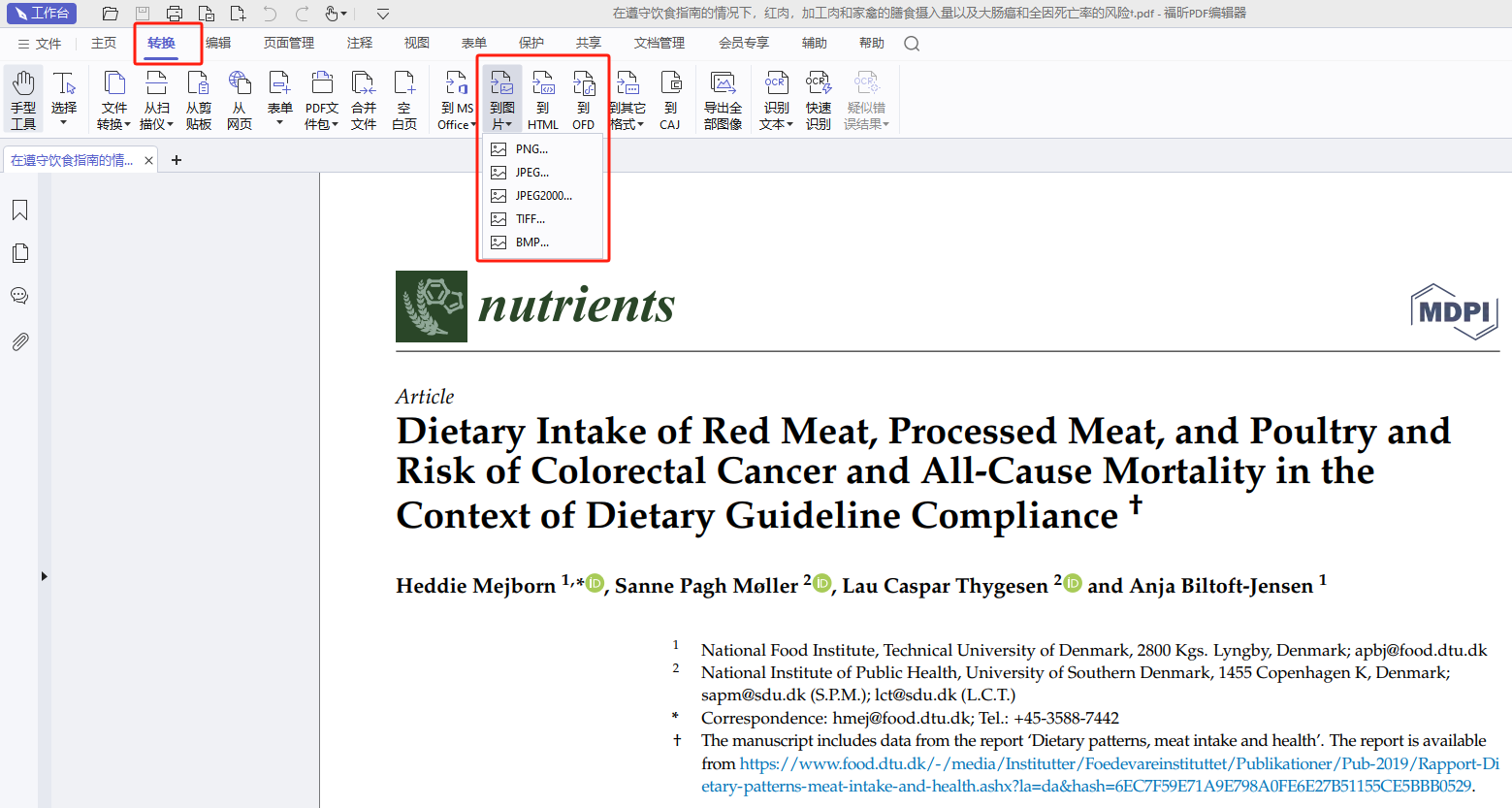
3. 图片的保存格式
第二步操作完成后,会弹出一个新的窗口,您需要在新窗口中选择文件保存的位置,然后点击【确认】按钮等待转换成功。转换完成后,您可以前往保存的位置获取图片。
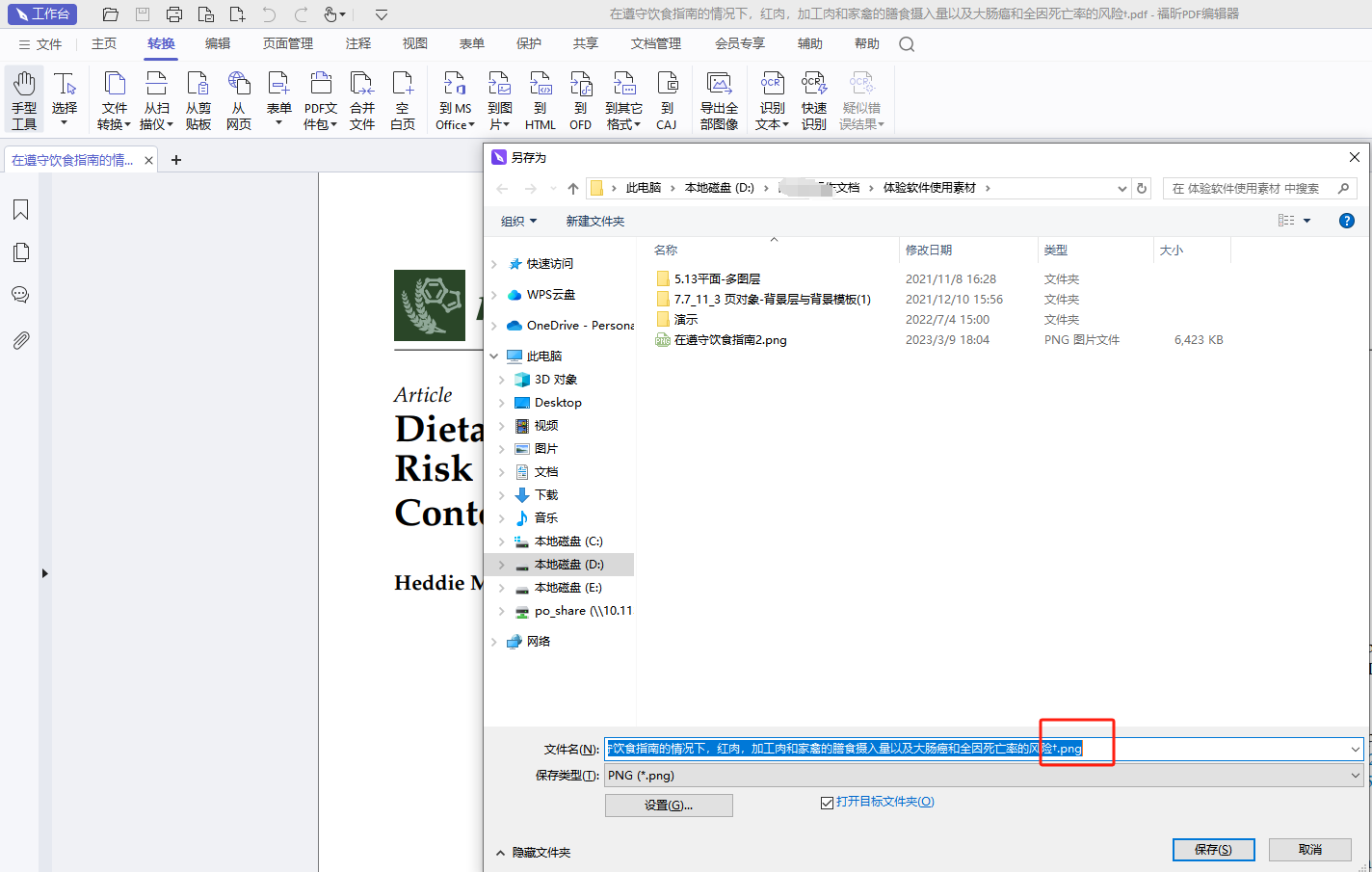
福昕PDF转Word是一款简便易用的工具,可快速将PDF文件转换为可编辑的Word文档,节省用户大量时间和精力。同时,pdf转图片app也是一种便捷的工具,可以帮助用户将PDF文件转换为图片格式,方便在不同平台上查看和分享。使用这两款工具,用户可以轻松地处理和转换各种文件格式,满足不同需求。无论是需要编辑文本还是查看图片,这些工具都能够有效地帮助用户完成任务,提高工作效率。值得一试!











